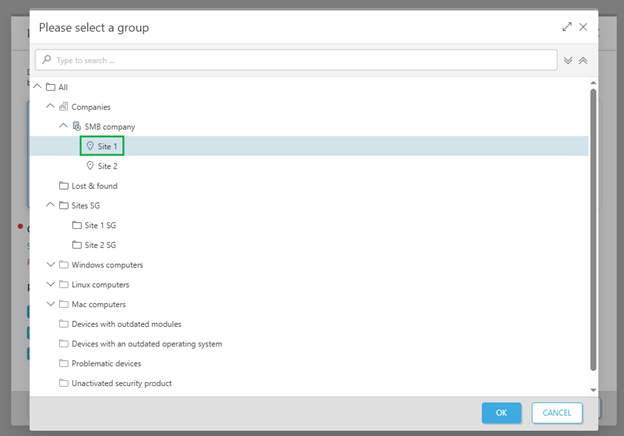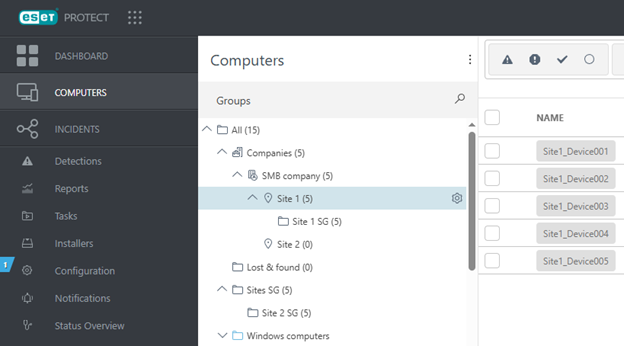移行手順
このガイドをより視覚的にするために、簡単な例を作成しました。会社静的グループの外部にある1つの静的グループ(Site 1 SG)を、会社 (Site 1)の下にあるそれぞれのサイト静的グループに移行します。
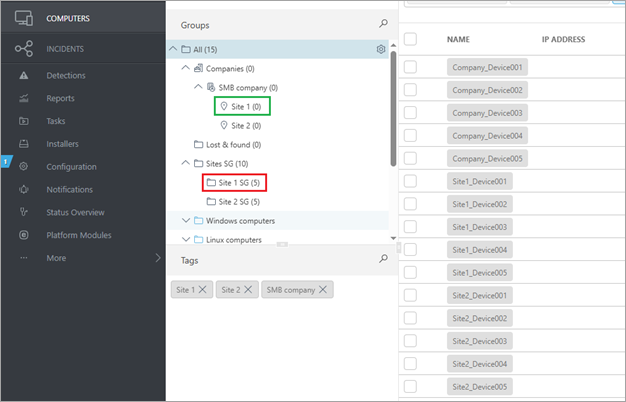
この例では、赤色のボックスの静的グループで管理されているデバイスは、緑色のボックスのグループに移行されます。赤色のボックス内の静的グループは、手動で作成する必要があります。
AD同期を使用し、すべて静的グループまたは会社以外のグループに移行されないADトークンを発行した場合は、デバイスがこれらのグループに同期されないように、そのようなグループのトークンを取り消す必要があります。移行が完了した後、AD同期を使用するには、会社静的グループの下にあるグループのADトークンを再発行する必要があります。 |
特定の静的グループ/サイトの管理者が移行中にロックアウトされず、移行されたかどうかに関係なく、すべてのデバイスを引き続き管理できることを確認します。 これは2つの方法で実行できます。 •管理者に使用されている既存の権限セットを編集し、新しい静的グループ/サイトを表す静的グループを追加します(この例ではSite 1)。 •新しい権限設定を作成する。 新しい権限設定を作成する。1.権限セットページに移動し、新規ボタンをクリックします。 2.静的グループタブで、会社ツリーの下にあるそれぞれの静的グループを選択します。
3.機能で、静的グループの管理者に付与するすべての権限を選択します。 4.権限セットを作成した後、管理者に割り当てます。これにより、以前に表示されていたすべての項目を表示できます。さらに、デバイスの移行先のそれぞれの静的グループの下にあるすべてのオブジェクトを表示できます。 静的グループの移行が完了したら、移行前に会社の管理者に割り当てられていた古い権限セットをクリーンアップできます。 推奨されるアプローチ•作成済みの組み込み権限セット、読み取り権限セット、書き込み権限セット、または管理者権限セット (スコープがすべて静的グループからグローバル管理者まで)を付与します。 •静的グループ/サイト固有の管理者には、静的グループ/サイト(この例ではSite 1)を対象とする権限セットが必要です。 |
デバイスは、移行前と移行後に同じポリシー設定を保持する必要があります。デバイスが親の静的グループまたは動的グループの一部からポリシー設定を継承しなくなったために失われる可能性のあるポリシー設定を探します。同様に、デバイスは移行後に新しい親グループから追加のポリシー設定を継承できます。 次の図では、赤いボックス内のグループは、移行されたデバイスがポリシー設定を継承しており、移行によって失われる可能性があるグループを表しています。同様に、緑色のボックスには、移行後に移行されたデバイスが追加のポリシー設定を継承するグループがあります。このルールの例外は、すべて静的グループと、すべてグループの直下に配置されるすべての動的グループです。デバイスは、移行の前後にこれらのグループからポリシー設定を継承します。
赤色または緑色のボックスで表示されているグループのポリシー割り当てを確認し、これらのグループにポリシーが割り当てられているかどうかを確認します。
ポリシーの管理をクリックした後に問題のあるグループのポリシー設定が表示された場合は、デバイスを移行する前に、赤色のボックス内のグループに割り当てられたポリシー設定が、移行後も同じ設定を保持できるように、緑色のボックス内のグループにも設定されていることを確認してください。 推奨されるアプローチ•このインスタンスによって管理されるすべてのデバイスに適用する必要があるポリシー設定は、すべて静的グループに割り当てる必要があります。 •1 つのサイトのデバイスにのみ適用する必要があるポリシー設定は、会社静的グループの下のこのサイトを表す静的グループ(この例ではSite 1またはSite 2)に割り当てる必要があります。 |
ポリシーと同様のルールは、クライアントタスクとそれぞれのトリガーに適用され、一部の静的グループまたは動的グループも対象になる場合があります。問題のあるグループの1つにタスクが割り当てられているかどうかを確認する 1.コンピューターに移動し、検査するグループの横にある歯車のアイコン
2.タスクタブをクリックすると、このグループに少なくとも1つのトリガーが割り当てられているすべてのクライアントタスクが表示されます。この例では、サンプルタスクがあり、トリガーがSites SGグループに割り当てられています。
3.特定のタスクの詳細を表示をクリックすると、新しいページに移動し、すべてのタスクトリガーを検査できます。 推奨されるアプローチ•ポリシーで参照されている場合と同じで、クライアントのタスクとトリガーを、そのスコープと実行すべきデバイスに基づいて整理します。 |
通知が以前と同様に機能し続けるかどうかを確認するには、通知が監視している静的グループを確認する必要があります。 1.通知に移動し、使用済みのすべての通知をクリックします。 2.コンテキストメニューから編集を選択し、設定に移動します。 3.通知で問題のあるグループを監視する場合、移行後に通知の動作が変わる可能性があります。移行により既存の通知の一部が失われたり、移行後に移行されたデバイスが別の静的グループに表示されるために新しい通知がトリガーされたりする場合があります。
これらの問題を解決するために、以前と同様のルールが適用されます。会社のすべてのデバイスに対してトリガーされる通知は、すべて静的グループを監視する必要があり、1つのサイトまたは静的グループを対象とした通知は、この静的グループ(この例ではSite 1またはSite 2)を監視する必要があります。 |
すべてのインストーラーが、デバイスを会社静的グループの下のグループに配置するように設定されていることを確認します。これには、次の2つの方法があります。 •すべてのサイトに対して新しいインストーラーを作成します(会社静的グループの下に存在する場合)。 •インストーラーが設定されている静的グループ全体を移動して、デバイスをサブグループとして静的グループの1つに追加します。 新規ユーザーの作成1.インストーラー画面に移動し、インストーラーの作成をクリックしてから、選択をクリックします。
2.それぞれの静的グループを選択します(この例ではSite 1)。
3.この新しく作成されたインストーラーでインストールされたすべてのデバイスは、静的グループツリーの正しい部分に表示されます。 |
これで、デバイスを移行できます。 移行方法I.最も一般的なセットアップは、デバイスを会社ツリーの外側にある1つの静的グループ(オプションのサブグループを含む)に配置することです。 •会社のデバイスが管理されている静的グループを、会社を表す静的グループ(この例ではSite 1)に移動します。 •利点 – 静的グループを対象とするすべてのオブジェクトは、移行後も機能します。 •静的グループSite 1 SGの移行後は、静的グループ階層が次の例のようになります。
移行方法II.または、すべてのデバイスをすべて静的グループで管理し、サイトごとに異なる動的グループを設定することもできます。 •移行されたサイトを表す動的グループをクリックし、すべてのデバイスを選択して、会社のサイトを表す静的グループ(この例ではSite 1)にデバイスを移動することをお勧めします。 •ESET PROTECTにアクティブに接続されているすべてのデバイスが再接続された後、動的グループを移動できます。 |
静的グループ紛失のデバイスは、所属する場所に応じて手動で移行する必要があります。たとえば、この例ではSite 1に属するデバイスは、このグループまたはそのサブグループのいずれかに移動する必要があります。最上位の会社に属するデバイスは、SMB会社またはそのサイト以外のサブグループに移動する必要があります。 |
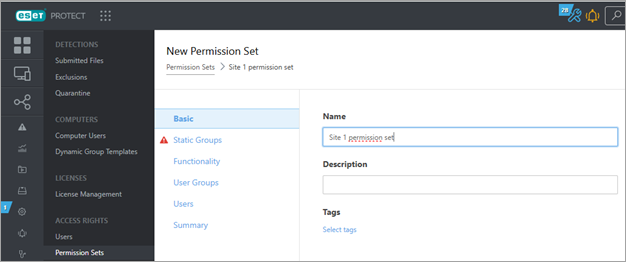
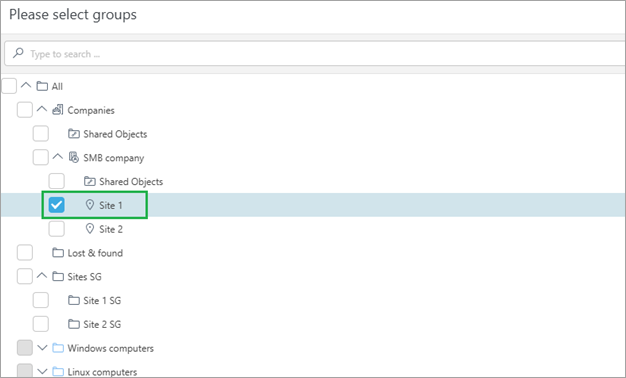
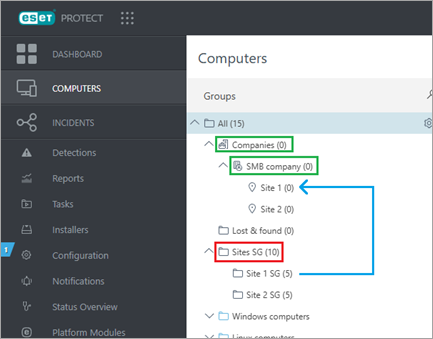
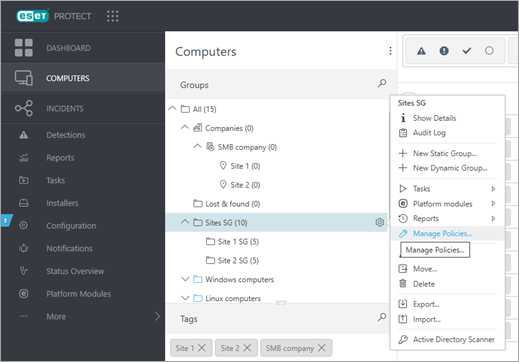
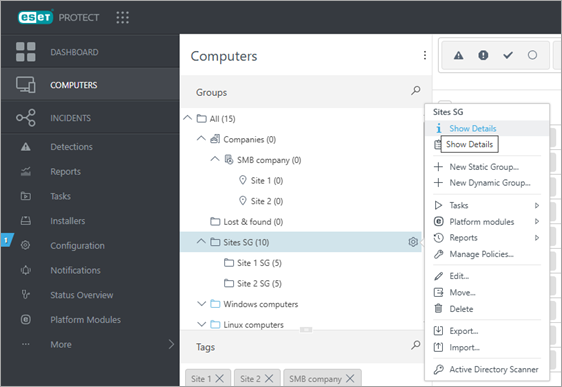
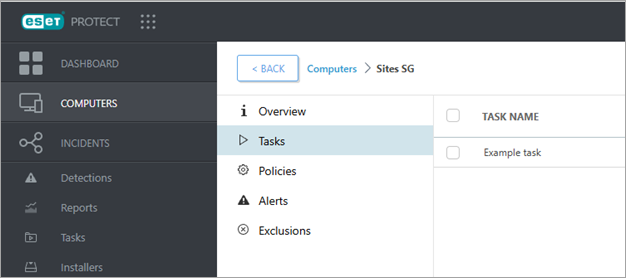
![[通知の編集]での設定 [通知の編集]での設定](./images/edit_notification_configuration.png)
![[選択]をクリックします。 [選択]をクリックします。](./images/installer_select.png)